Če želite datoteko v Raziskovalcu deliti z Windows 11, izberite datoteko in nato na traku 
Uporaba storitve OneDrive
Če imate v računalniku shranjene datoteke iz storitve OneDrive, jih lahko iz Raziskovalca z drugimi delite na več načinov:
-
Pridobite povezavo, ki jo lahko daste v skupno rabo. Izberite datoteko ali mapo v storitvi OneDrive in izberite Daj v skupno rabo. Izberite, za koga želite, da povezava deluje, izberite Uporabi, nato pa izberite Kopiraj povezavo.
-
Pošljite povezavo po e-pošti. Izberite datoteko ali mapo v storitvi OneDrive in izberite Daj v skupno rabo. Izberite, za koga želite, da povezava deluje, nato pa izberite Uporabi. V polje Za: vnesite imena, skupine ali e-poštne naslove oseb, s katerimi želite dati v skupno rabo. Dodate lahko tudi izbirno sporočilo. Izberite Pošlji, da pošljete e-poštno sporočilo.
Naučite se dati datoteke in mape iz storitve OneDrive v skupno rabo
Deljenje z napravo v bližini
Deljenje z napravami v bližini vam omogoča deljenje dokumentov, fotografij, povezav do spletnih mest in še več z napravami v bližini prek povezave Bluetooth ali Wi-Fi. Deloval bo v vseh Windows 10 in Windows 11 napravah. Če želite več informacij, glejte Skupna raba vsebin z napravami v bližini v sistemu Windows.
Pošiljanje e-poštnega sporočila
Če imate nameščeno namizno e-poštno aplikacijo, izberite datoteko, nato pa izberite Skupna raba > Pošljite stik po e-pošti, da odprete novo sporočilo s priloženo datoteko. Datoteko si lahko pošljete po e-pošti ali pa izberete Poišči več oseb in izberete možnost na seznamu stikov.
Skupna raba z aplikacijo
Izberite datoteko, nato pa izberite Skupna raba. V razdelku Skupna raba z aplikacijo izberite aplikacijo, s katero želite dati naročnino v skupno rabo, na primer OneNote. Če želenega programa ni na seznamu, lahko izberete tudi Poišči več aplikacij.
Deljenje z drugimi prek domačega omrežja
Če želite izvedeti, kako daste datoteke v skupno rabo prek domačega omrežja v Windows 11, glejte Skupna raba datotek prek omrežja v sistemu Windows.
Izberite datoteko, pojdite na zavihek Deli z drugimi in izberite Deli z drugimi. Izberite način pošiljanja datoteke in nato sledite postopku za to možnost.
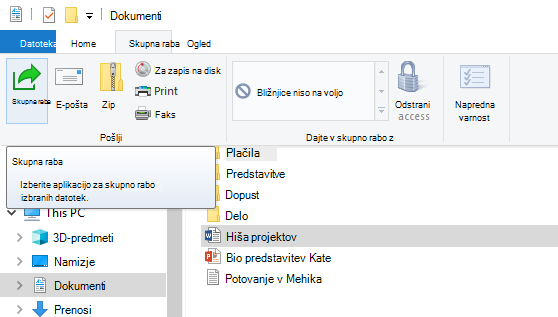
Uporaba storitve OneDrive
Če imate v računalniku shranjene datoteke iz storitve OneDrive, jih lahko iz Raziskovalca z drugimi delite na več načinov:
-
Pridobite povezavo, ki jo lahko delite s komerkoli. Z desno tipko miške kliknite (ali pritisnite in pridržite) datoteko ali mapo iz storitve OneDrive in izberite Daj povezavo v skupno rabo za OneDrive. (Če uporabljate aplikacijo OneDrive za podjetja skupno rabo, izberiteKopiraj povezavoin nato Kopiraj.) Zdaj lahko povezavo objavite, kjer želite.
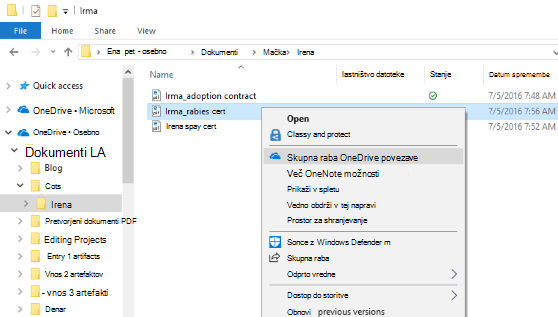
-
Povezavo pošljite po e-pošti le nekaj osebam. Z desno tipko miške kliknite (ali pritisnite in pridržite) datoteko, izberite Več možnosti skupne rabe v storitvi OneDrive > Povabi osebe in nato vnesite e-poštne naslove oseb. (Če uporabljate OneDrive za podjetja, izberite Deli z drugimi, izberite možnost iz polja s spustnim seznamom in izberite Uporabi. Zatem nad modro črto vnesite e-poštne naslove in izberite Pošlji.)
Več informacij o skupni rabi datotek in map v storitvi OneDrive
Pošiljanje e-poštnega sporočila
Če imate nameščeno namizno aplikacijo za e-pošto, izberite datoteko, nato pa izberite Deli z drugimi > E-pošta, da odprete novo sporočilo s priloženo datoteko.
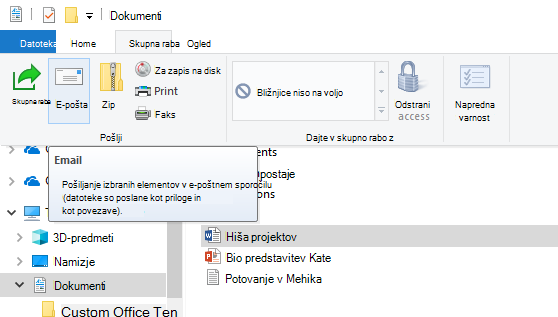
Deljenje z drugimi prek domačega omrežja
Če želite izvedeti, kako daste datoteke v skupno rabo prek domačega omrežja v Windows 10, glejte Skupna raba datotek prek omrežja v sistemu Windows.
Deljenje z drugimi v delovni skupini ali domeni
Za skupno rabo datotek z drugimi v delovni skupini ali domeni:
-
Izberite datoteko ali mapo, ki jo želite deliti z drugimi.
-
Pojdite na zavihek Deli z drugimi in nato v razdelku Deli z izberite Določene osebe.
-
Vnesite e-poštne naslove oseb, s katerimi želite deliti datoteko, za vsakega izberite Dodaj in nato izberite Deli.
Deljenje z napravo v bližini
Deljenje z napravami v bližini Windows 10 omogoča deljenje dokumentov, fotografij, povezav do spletnih mest in še več z napravami v bližini prek povezave Bluetooth ali Wi-Fi. Če želite več informacij, glejte Skupna raba vsebin z napravami v bližini v sistemu Windows.










